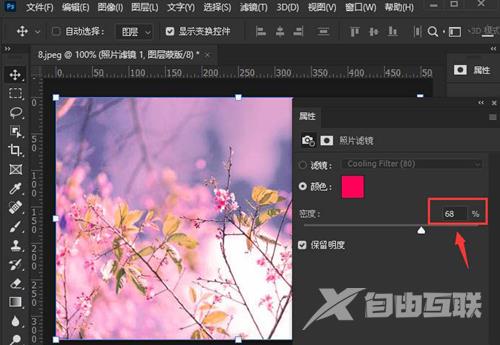现在我们常见的Photoshop都新增了许多不同的图层滤镜效果,并且这些滤镜效果可以帮助我们的照片更加美丽,不过很多小伙伴都不知道要如何操作,下面自由互联小编就来教一教大家应
现在我们常见的Photoshop都新增了许多不同的图层滤镜效果,并且这些滤镜效果可以帮助我们的照片更加美丽,不过很多小伙伴都不知道要如何操作,下面自由互联小编就来教一教大家应该要如何使用图片滤镜吧,有需要的小伙伴可不要错过。
PS使用图片滤镜的方法
1、打开界面后,导入需要调色的照片素材,在图层面板中点击填充或调整图层功能下的照片滤镜按钮。
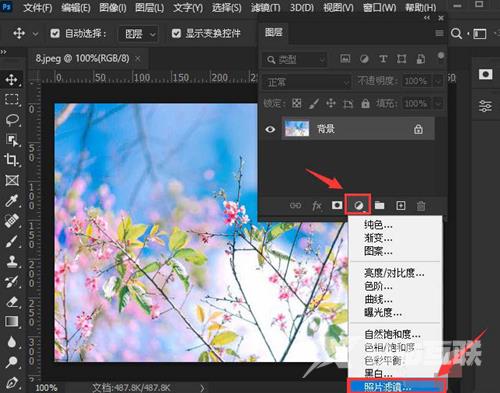
2、打开滤镜的属性面板后,选择下图所示的第四个滤镜效果。
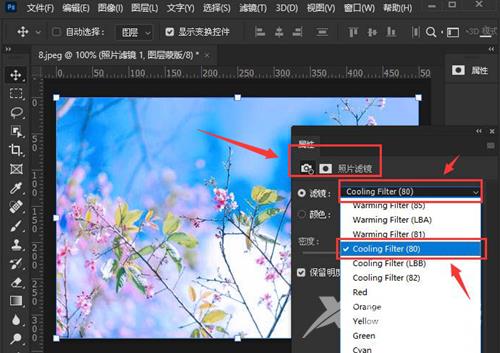
3、鼠标点击颜色选项前的圆圈按钮。
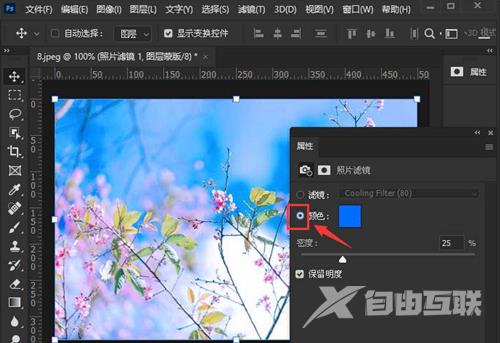
4、在打开的照片滤镜颜色窗口中,将颜色设置为红色【#ff005a】,并点击确定保存。
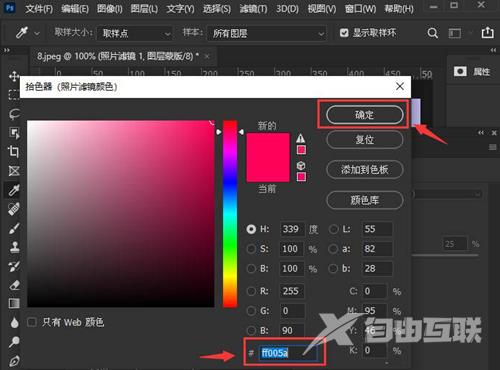
5、最后为滤镜属性适当调整密度参数即可。